Word作为Microsoft Office套件中的一款文字处理软件,广泛应用于日常办公、学术写作和报告制作,在编辑文档时,我们常常需要对文本或段落进行美化和格式化,而设置底纹值就是其中一种常用的美化手段,本文将详细介绍如何在Word中设置底纹值,包括步骤、注意事项以及常见问题解答。
Word底纹值设置的步骤
1. 打开Word文档
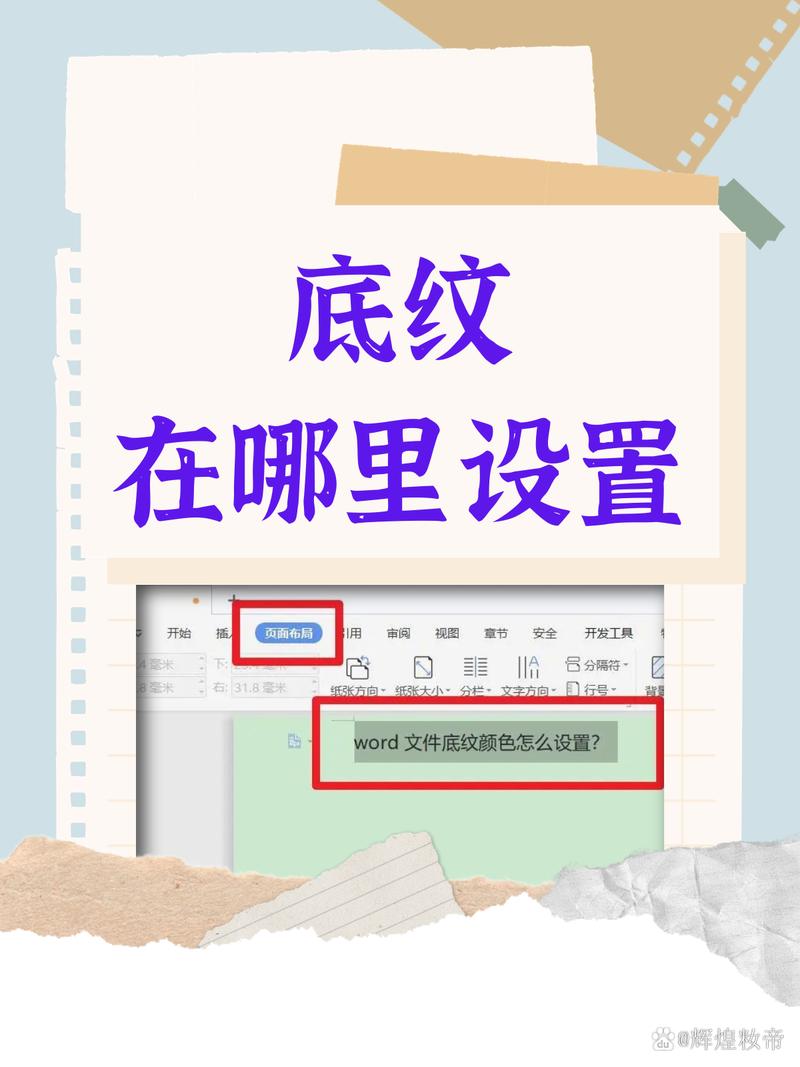
打开你需要编辑的Word文档,如果还没有创建文档,可以新建一个空白文档开始操作。
2. 选择要添加底纹的文本或段落
使用鼠标拖动选中你想要添加底纹的文本或段落,如果你想要为整个页面添加底纹,可以三击鼠标左键快速选中整段文字。
3. 打开“边框和底纹”对话框
在菜单栏中找到并点击“设计”选项卡,然后在工具栏中找到并点击“页面背景”组中的“边框和底纹”按钮,这将打开一个名为“边框和底纹”的对话框。
4. 设置底纹样式
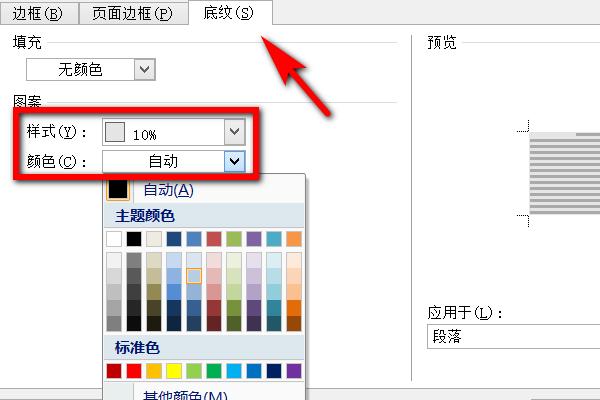
在“边框和底纹”对话框中,切换到“底纹”选项卡,这里你可以看到多个选项,包括填充颜色、图案样式、图案颜色等,根据你的需求进行选择:
填充颜色:点击下拉箭头,从颜色列表中选择一个你喜欢的颜色作为底纹的背景色。
图案样式:在图案样式下拉列表中选择一个图案,15%”、“25%”等,这些数字表示图案的密度。
图案颜色:如果选择了带有颜色的图案样式,还可以进一步设置图案的颜色。
5. 预览和应用
在“边框和底纹”对话框的下方有一个预览窗口,你可以实时看到所做更改的效果,调整好所有设置后,点击“确定”按钮应用更改。
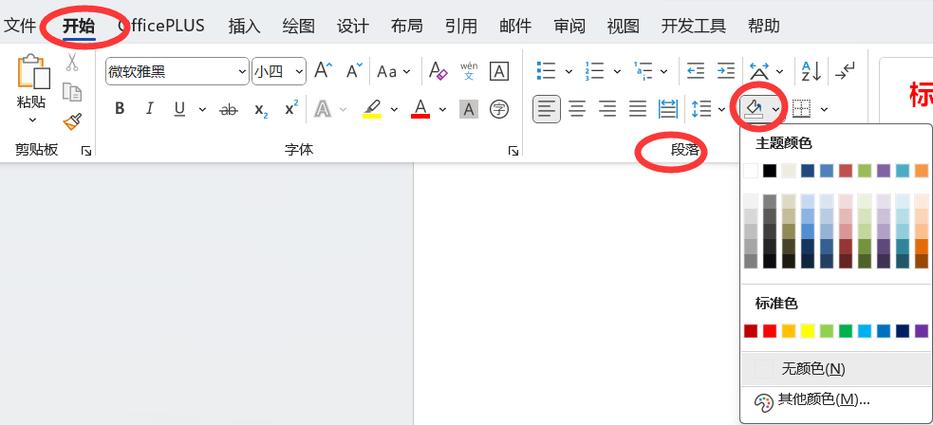
注意事项
兼容性问题:不同版本的Word可能在界面布局和功能上有所不同,但基本操作大同小异,如果你使用的是较老版本的Word,可能需要在“格式”菜单中寻找相关设置。
打印效果:虽然在屏幕上看起来很美观,但某些过于复杂的底纹可能会影响打印效果或增加打印成本,建议在打印前进行预览。
可读性:确保底纹不会干扰文本的可读性,特别是在正式文件或学术论文中,应谨慎使用底纹。
常见问题解答(FAQs)
Q1: 如何更改已经设置好的底纹?
A1: 如果需要更改已经设置好的底纹,只需重复上述步骤,在“边框和底纹”对话框中重新选择所需的样式和颜色,然后点击“确定”即可覆盖原有设置。
Q2: 是否可以为不同的段落设置不同的底纹?
A2: 是的,你可以为文档中的每个段落单独设置底纹,只需分别选中各个段落,然后按照上述步骤进行设置即可,这样可以使你的文档更加多样化和有趣。
通过以上步骤和注意事项,相信你已经掌握了在Word中设置底纹值的方法,无论是为了美化文档还是提高阅读体验,合理运用底纹都能让你的Word文档更加出色,希望这篇文章对你有所帮助!
以上就是关于“word底纹值怎么设置”的问题,朋友们可以点击主页了解更多内容,希望可以够帮助大家!
内容摘自:https://news.huochengrm.cn/zcjh/10422.html
